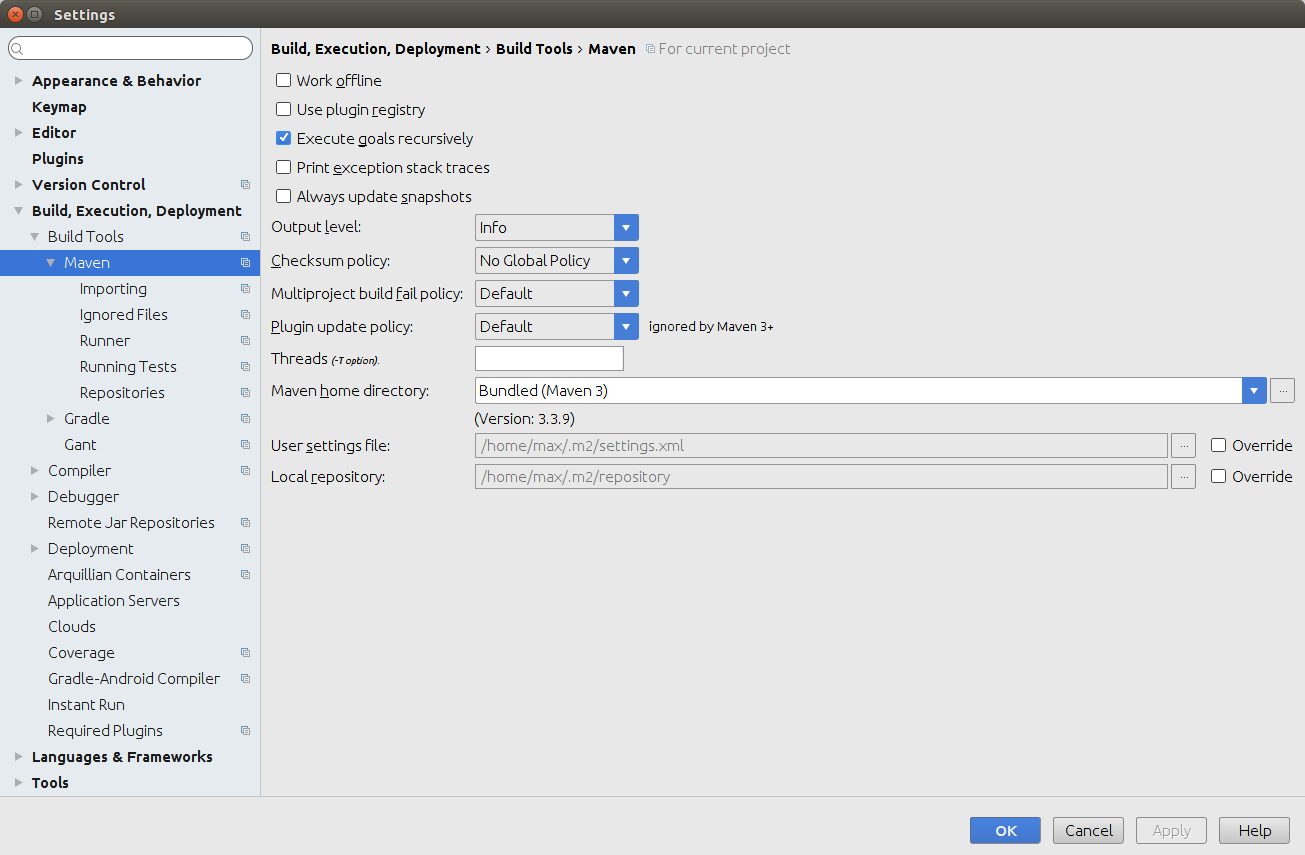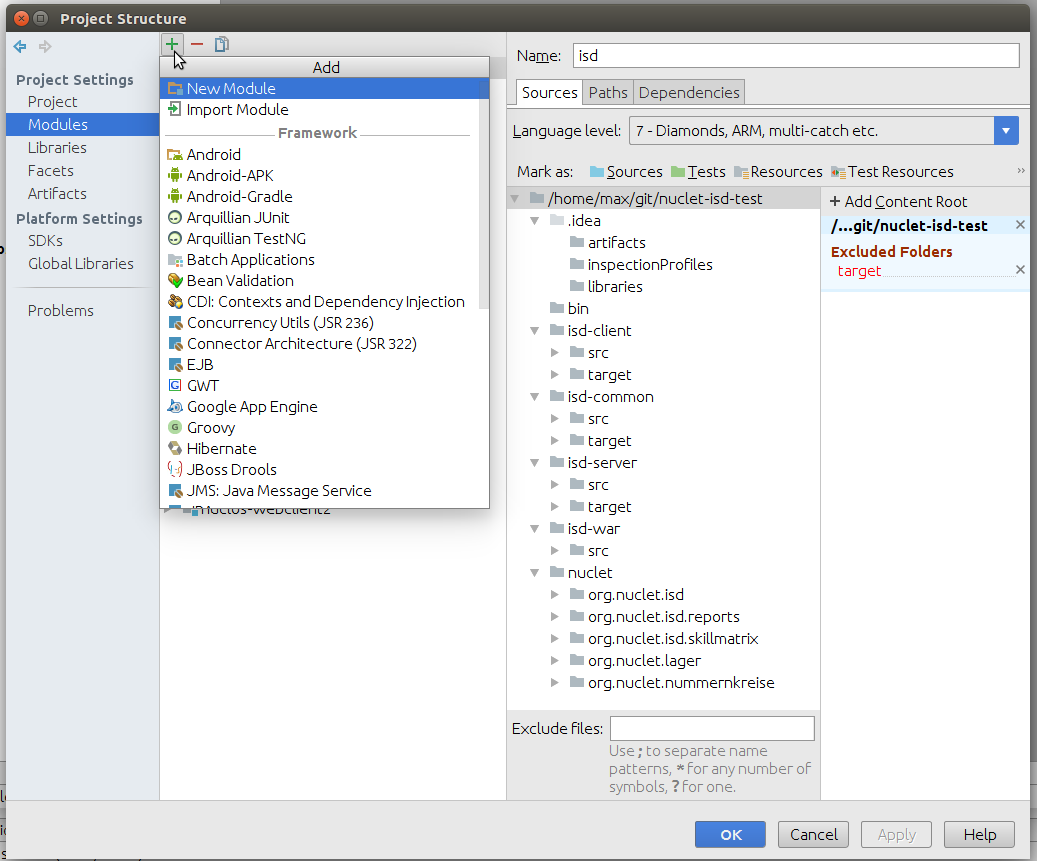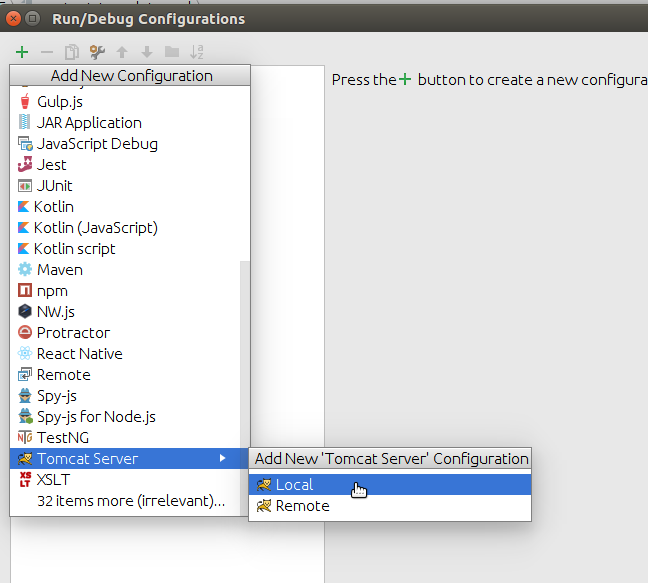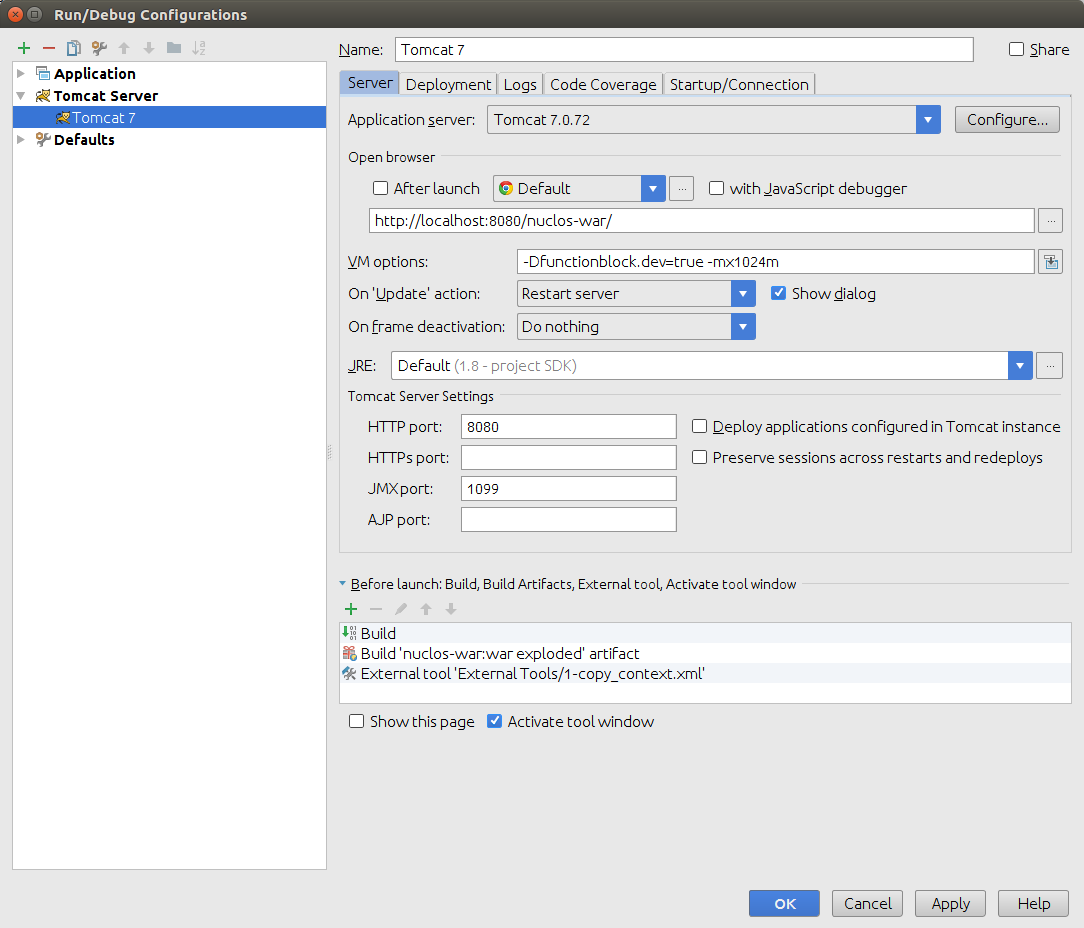Unter Windows muss Git für lange Dateinamen konfiguriert werden:
git config --system core.longpaths true
Bevor Sie mit der Konfiguration von IDEA beginnen, müssen Sie sowohl das git-Repository des Projekts (im folgenden Projekt-git), als auch das git-Repository des Nuclos-Kerns (im folgenden Kern-git) klonen.
Wechseln Sie nun im git zu dem Tag des Kerns, welcher der Nuclos-Version der Projekt-Installation entspricht (git checkout).
Nun sind Sie bereit, die Konfiguration von IDEA anzugehen.
Richten Sie maven ein: File -> Settings -> Build, Execution, Deployment -> Build Tools -> Maven | |||||||||
Öffnen Sie das Projekt (Projekt-git) in IDEA: File -> Open... Importieren Sie das Maven Projekt (ein Popup sollte erscheinen). Lassen Sie Maven die Quellen generieren. | |||||||||
| Bauen Sie das Modul. | |||||||||
Nun kann der Kern-git eingebunden werden. Öffnen Sie zu diesem Zweck die Modul-Einstellungen: | |||||||||
| Hier kann der Kern-git importiert werden (Import Module): | |||||||||
Einige Sourcen werden in Nuclos generiert und sind nicht im Git eingecheckt. Über: "nuclos-schema" > rechte Maustaste > Maven > Generate Sources and Update Folders werden die Sourcen generiert. | |||||||||
Sobald das Modul geladen ist, navigieren Sie ins Verzeichnis /[Pfad zu Kern-git]/nuclos-war/src/main/webapp/META-INF/. Hier finden sie eine Datei context-template.xml - Erstellen Sie eine Kopie der Datei im selben Verzeichnis und nennen Sie diese context.xml. Passen Sie nun die vier value-Parameter (von context.xml) an, so dass diese auf die entsprechenden Konfigurationsdateien zeigen, die sich im Verzeichnis ihres installierten Nuclos-Projekts (Projekt-Installation) befinden. Nun können Sie auch für den Kern die Quellen mit Maven importieren und das Modul bauen. Anmerkung: Falls es im Extension-Projekt eine extension-war gibt, hat es sich bewährt, die context.xml dort zu erstellen. also im Verzeichnis /[Pfad zu Project-git]/<extension>-war/src/main/webapp/META-INF/. | |||||||||
| Um den Server einzurichten, gehen Sie auf Run -> Edit Configurations... : | |||||||||
| Erstellen Sie einen neuen Tomcat-Server: | |||||||||
| Konfigurieren Sie diesen:
Unter Umständen müssen noch die Ausführungsrechte der Tomcat-Start-Scripte gesetzt werden, z.B.: chmod u+x apache-tomcat-..../*.sh | |||||||||
In manchen Fällen wird context.xml beim Deployment nicht in das target-Verzeichnis übernommen. In diesem Fall hilft es die Datei context.xml unter Project Settings > Artifacts > Output Layout > META-INF hinzuzufügen. | |||||||||
Wenn das Projekt über server-extensions verfügt und/oder auf einer Oracle-Datenbank basiert, ist ein weiterer Schritt notwendig: Die ojdb6.jar (Oracle.db) und alle .jar - Extensions ([Pfad zu Projekt-Installation]/extensions/server bzw. [Pfad zu Projekt-Installation]/extensions/common) müssen ins Tomcat-lib-Verzeichnis kopiert werden (/[Pfad zu Projekt-Installation]/tomcat/apache-tomcat-7.0.72/lib).
Der Server kann jetzt gestartet werden. | |||||||||
Abschließend muss noch der Client erstellt werden:
| |||||||||
Konfiguration des Clients:
|